许多使用电脑的朋友不知道电脑密码怎么设置,其实设置电脑密码是非常简单的,下面小编就给您带来电脑密码怎么设置图文教程。
设置开机密码
在“开始”->“设置”->“控制面版”->“用户账户”->“创建”或点击你现在的用户,上面有设置密码的选项。
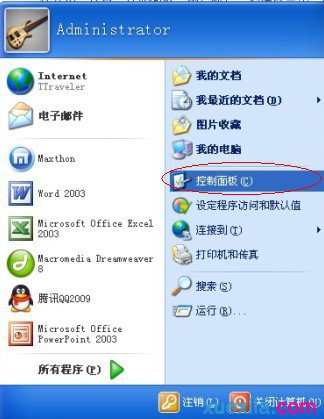
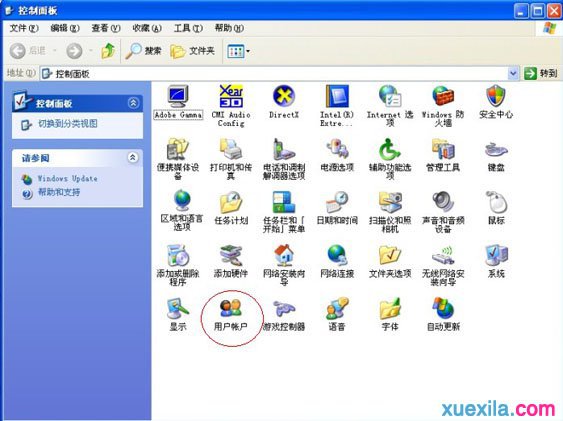
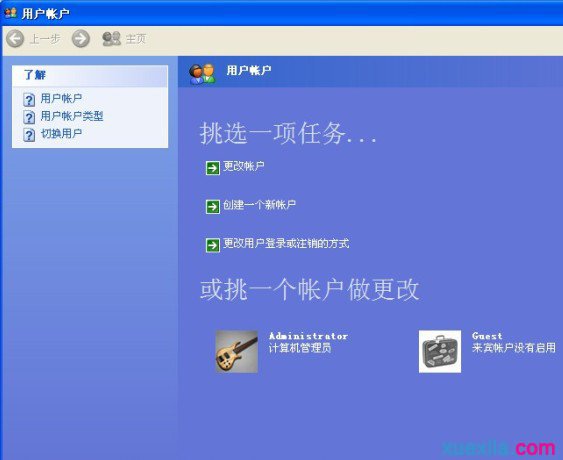
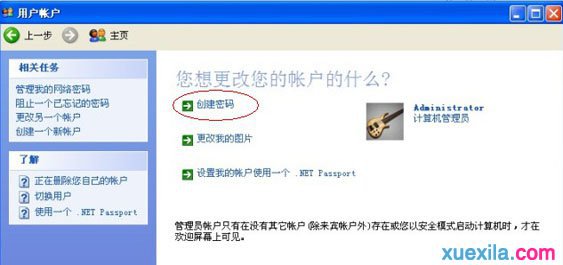
右键点桌面->属性->屏幕保护程序->输入密码(不输则黙认开机密码 )->密码保护->确定
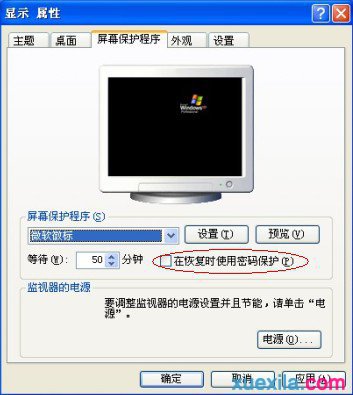
打开需要加密的Word文档,选“工具”菜单的“选项”命令,
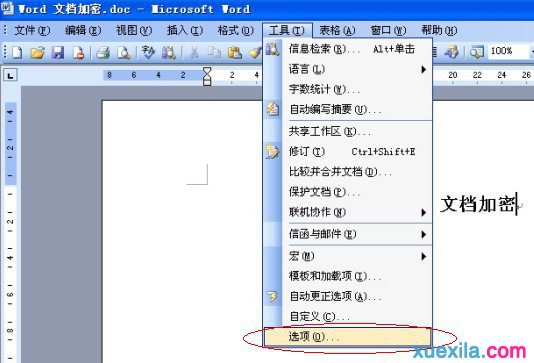
出现“选项对话框”,在“选项”对话框中选“安全性”选项卡,分别在“打开权限密码”和“修改权限密码”中输入密码,点“确定”退出,将文件保存。
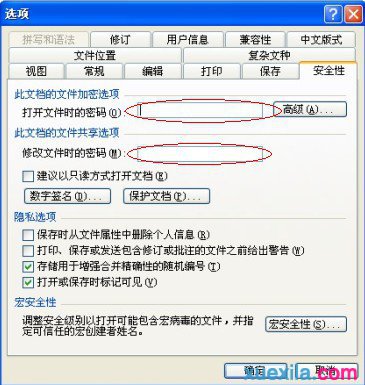
首先下载“WinRAR”压缩软件,下载地址 http://www.skycn.com/soft/23.html
然后将要加保密的文件,存放在同一个文件夹下
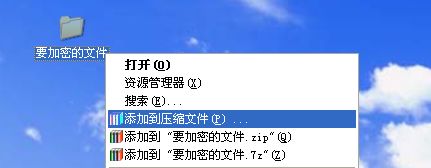
在文件夹上,单击鼠标 右键。选择“添加到压缩文件”,会弹出一个对话框,选择“密码”标签,填写密码。单击“确定”
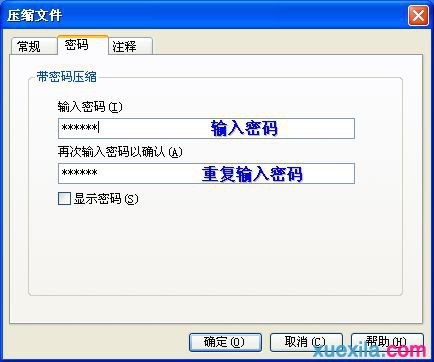
这样,在下次打开这个压缩文件的时候,就需要输入您所设置的密码了。

到这里大家知道电脑密码怎么设置了吧?有兴趣的朋友赶快动手尝试下吧,更多系统教程敬请关注win7之家官网。
相关推荐:
win8好不好用?电脑达人来告诉你
最简单的win7iis安装方法分享
系统之家一键重装win8图文教程
大神告诉你win7怎样升级纯净版win10最简单